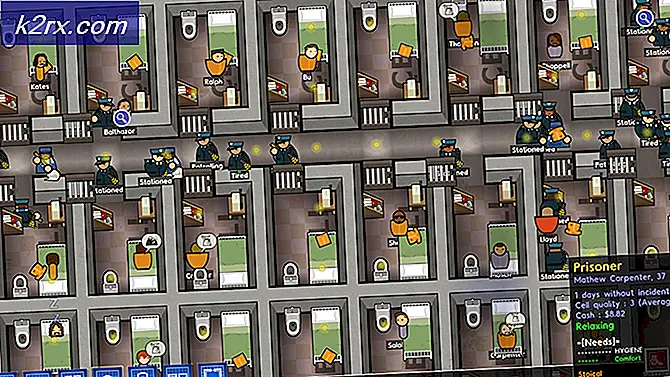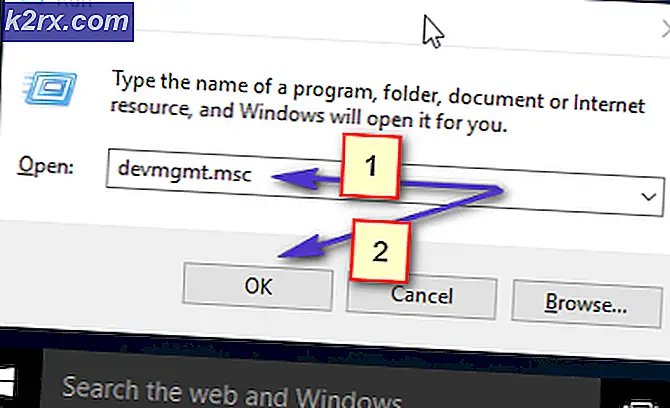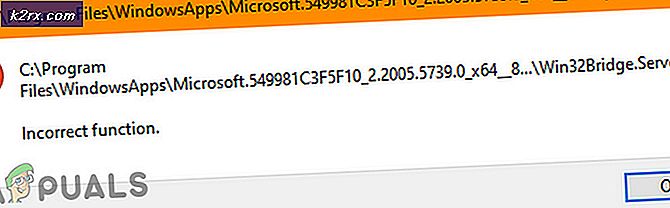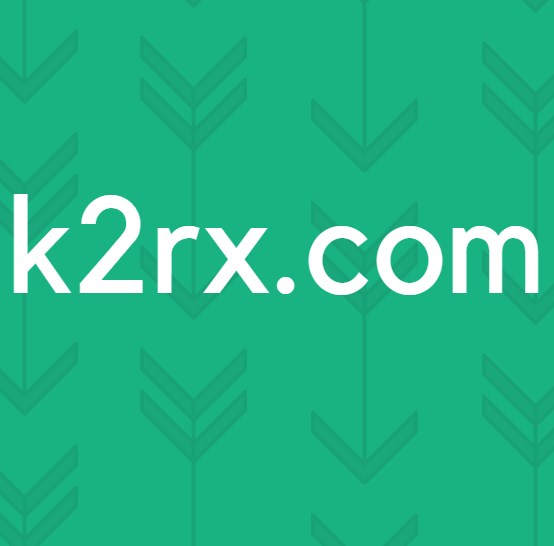Wat is de registratietoepassing voor digitale tv-tuners en moet deze worden verwijderd?
De Toepassing voor registratie van digitale tv-tunerapparaten wordt in het verleden door verschillende antivirussuites van derden opgepikt omdat het een programma is dat het systeem vertraagt. Avast, McAfee en Node32 zijn allemaal beveiligingssuites waarvan is bevestigd dat ze aangeven dat het digitale tv-tunerapparaat de computer vertraagt. Dit probleem is niet exclusief voor een bepaalde Windows-versie, aangezien het voorkomt in Windows 7, Windows 8.1 en Windows 10.
Het is begrijpelijk waarom sommige mensen op zoek zijn naar manieren om met de applicatie voor registratie van digitale tv-tunerapparaten om te gaan, aangezien sommige beveiligingssuites melden dat het de computer met 70% of meer vertraagt.
Wat is de 'registratietoepassing voor digitale tv-tunerapparaten'?
In grote lijnen is de registratietoepassing voor digitale tv-tuners een geplande taak die deel uitmaakt van Windows Media Center. Hiermee kunt u eersteklas digitale kabelzenders van uw kabelaanbieder rechtstreeks vanaf uw computer bekijken.
Het belangrijkste proces van de registratie van het digitale tv-tunerapparaat is: ehPrivJob.exe.Dit proces wordt gebruikt om te 'zoeken' naar digitale kabeltuners die mogelijk op een computer zijn aangesloten. De 'eh'afkorting komt van' eHomeen het behoort van binnenuit tot de registratietoepassing voor digitale tv-tuners Windows Media Center.
Is de registratietoepassing voor digitale tv-tunerapparaten veilig?
Vanuit veiligheidsoogpunt heeft u geen reden om de Digital TV Tuner Device Registration Application of het proces erachter (ehPrivJob.exe) te verwijderen.
Vanuit het oogpunt van prestaties is het verwijderen van deToepassing voor registratie van digitale tv-tunerapparaten heeft zin in bepaalde situaties. Terwijl deehPrivJob.exezal zeker niet tot 70% van uw systeembronnen in beslag nemen (Avast en een paar andere antivirusprogramma's zijn hierin een beetje misleidend in een poging een andere service te verkopen), het heeft zeker het potentieel om de computer te vertragen wanneer u actief bezig bent de TV-afstemfunctie.
Houd er rekening mee dat ehprivJob.exe vooral bekend staat om het beïnvloeden van de opstarttijden - niet de systeemprestaties nadat de opstartvolgorde is voltooid.
Moet ik de registratietoepassing voor digitale tv-tunerapparaten verwijderen?
Normaal gesproken,ehPrivJob.exezal niet genoeg systeembronnen gebruiken (inactief) om de moeite te nemen om manieren te vinden om het te verwijderen. Er zijn echter bepaalde situaties waarin deehPrivJobhet uitvoerbare bestand loopt een storing op en draait op volle snelheid, zelfs als de computer geen tv-afstemmingstaken uitvoert.
In gevallen waarin deehPrivJob.exein feite contraproductief wordt voor uw computer, kan het uiteindelijk leiden tot het maken en opslaan van enorme bestanden op uw SSD / HHD. Het is ook bekend dat het ongeldige registervermeldingen maakt die de algehele prestaties van uw computer kunnen beïnvloeden.
Of je moet verwijderenToepassing voor registratie van digitale tv-tunerapparatenof niet, hangt echt af van wat u met uw computer doet.
Als u het gebruikt voor tv-afstemmingsdoeleinden (u kijkt naar tv-zenders op uw pc via de tv-afstemfunctie), verwijder dan deToepassing voor registratie van digitale tv-tunerapparatenis geen goed idee, aangezien het deze functie in zijn geheel zal verwijderen.
Als u niets geeft om tv-afstemming en uit het onderstaande onderzoek blijkt dat deehPrivJob.exeveel systeembronnen verbruikt, wordt het verwijderen ervan een geldige optie.
OnderzoekenehPrivJob.exevoor hoog gebruik
Voordat we u begeleiden bij het voorkomen van deToepassing voor registratie van digitale tv-tunerapparatenvan het verbruiken van systeembronnen, is het raadzaam om te bevestigen dat het proces (ehPrivJob.exe) is eigenlijk verantwoordelijk voor de vertraging van het systeem.
Er zijn meerdere manieren om dit te doen, maar de eenvoudigste is om gewoon de Taakbeheer. Met dit hulpprogramma kunt u die processen lokaliseren die grote hoeveelheden systeembronnen verbruiken en controleren of het proces achterToepassing voor registratie van digitale tv-tunerapparaten (ehPrivJob.exe) zit er tussen.
Dit is wat u moet doen:
- Ctrl + Shift + Esc-toets om Taakbeheer te openen.
- Ga in Taakbeheer naar het tabblad Processen en zoek naar een item met de naam ehprivjob.exe ofToepassing voor registratie van digitale tv-tunerapparaten.
- Controleer vervolgens de CPU- en geheugenbronnen die door dit proces worden gebruikt. Als dat aantal groot is (meer dan 100 MB geheugen en meer dan 10% van de totale CPU-capaciteit), moet u het uitschakelen om uw systeemprestaties te verbeteren.
Hoe de registratietoepassing voor digitale tv-tunerapparaten te verwijderen?
Als uw computer legitiem traag is en u hebt kunnen vaststellen dat de toepassing voor registratie van digitale tv-tunerapparaten de problemen veroorzaakt, zijn er manieren die u kunt gebruiken om met het proces om te gaan.
Maar houd er rekening mee dat dit effectief betekent dat u de mogelijkheid van uw computer om als tv-tuner te fungeren, verwijdert en uw tv-kanalen streamt. Als u niet geïnteresseerd bent in deze functie, kunt u de Programma's toevoegen/verwijderen hulpprogramma om uit te schakelen Windows Media Center van de Windows toepassingen lijst.
Hier is een korte handleiding over hoe u dit kunt doen:
- druk op Windows-toets + R openen van een Rennen dialoog venster. Typ vervolgens “appwiz.cpl” en druk op Enter om de te openen Programma's en bestanden scherm.
- Binnen in de Scherm Programma's en Functies, Klik op Windows-onderdelen in-of uitschakelen uit het menu aan de linkerkant.
- Wacht tot het menu Windows media-functies volledig is geladen en vouw vervolgens het vervolgkeuzemenu uit dat is gekoppeld aan: Mediafuncties en verwijder beide ijkpunten die zijn gekoppeld aan Windows Media Speler en Mediafuncties.
- Klik Ja bij de bevestigingsvraag.
- Klik OK om de wijzigingen af te dwingen en wacht tot ze worden afgedwongen.